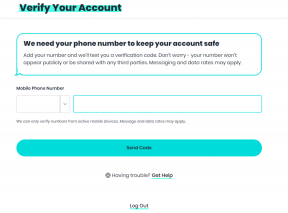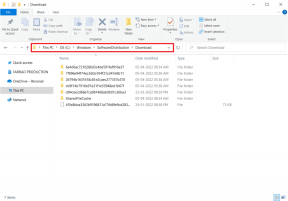როგორ შევაჩეროთ iPhone-ის პერსონალური Hotspot ავტომატური ჩართვა
Miscellanea / / November 29, 2021
თქვენი iPhone-ის პერსონალური ცხელი წერტილი თავისთავად ჩართულია? არ ინერვიულო. ეს ნორმალური ქცევაა, თუ თქვენ გაქვთ სხვა iPhone ან iPad. Apple-მა გაამარტივა, თუ როგორ მუშაობს Personal Hotspot iOS 13.1 განახლებით. ასე რომ, იმ მოწყობილობები იგივე Apple ID-ით გქონდეთ ავტომატური წვდომა თქვენს iPhone-ის პერსონალურ ცხელ წერტილზე, რაც ნიშნავს, რომ მათ შეუძლიათ ჩართონ ის ნებართვის მოთხოვნის გარეშე.

სამწუხაროდ, ამ დამატებით კომფორტს ფასი აქვს - ბატარეის ხანგრძლივობა. თქვენ არ გსურთ იპოვოთ პერსონალური Hotspot, რომელიც დაკავებულია თქვენი iPhone-ის გადინებით ბატარეის ხანგრძლივობა ბოლო რამდენიმე საათის განმავლობაში თქვენ არ იცით. ეს ასევე შეუძლებელია, თუ თქვენ ხართ ა მჭიდრო ფიჭური მონაცემთა გეგმა.
თქვენ შეიტყობთ, თუ რა შეგიძლიათ გააკეთოთ იმისათვის, რომ შეაჩეროთ პერსონალური Hotspot თქვენს iPhone-ზე ავტომატურად ჩართვა ამ პოსტში. თქვენ ასევე აღმოაჩენთ სხვა გზებს, რომლითაც პირადი Hotspot-ის გააქტიურება შესაძლებელია თქვენი ნებართვის გარეშე და რა შეგიძლიათ გააკეთოთ ამის თავიდან ასაცილებლად.
გამორთეთ Hotspot-ის ავტომატური შეერთება
გაქვთ iPad (ან მეორადი iPhone) საკუთარი ფიჭური მონაცემთა გეგმის გარეშე? დავუშვათ, რომ იყენებთ იგივე Apple ID-ს ყველა თქვენს მოწყობილობაში. ამ შემთხვევაში, iPad-ს (ან iPhone-ს) შეუძლია ავტომატურად გაააქტიუროს თქვენი პირველადი iPhone-ის პერსონალური Hotspot, როდესაც არსებობს არ არის ახლომდებარე Wi-Fi უსადენო წერტილები, რომ შეუერთდეთ. ეს უზრუნველყოფს მუდმივ ონლაინ კავშირს, მაგრამ ზემოთ ნახსენები მიზეზების გამო, შეიძლება ეს არ გინდოდეთ.
უცნაურია, რომ თქვენ არ შეგიძლიათ გამორთოთ Personal Hotspot მოწყობილობებისთვის, რომლებიც იყენებენ იმავე Apple ID-ს - ის ყოველთვის ხელმისაწვდომია დიზაინით. თუმცა, თქვენ შეგიძლიათ შეაჩეროთ სხვა მოწყობილობების ავტომატურად მიერთება თქვენს iPhone-ში, თითოეული მოწყობილობის პარამეტრების აპში ჩასვლით.
Ნაბიჯი 1: გახსენით მოწყობილობის პარამეტრების აპი (iPhone ან iPad), რომლის თავიდან აცილება გსურთ iPhone-თან დაკავშირებაზე. შემდეგი, შეეხეთ Wi-Fi-ს და შემდეგ შეეხეთ Hotspot-ის ავტომატურ შეერთებას.

ნაბიჯი 2: შემდეგ ეკრანზე, თქვენ გაქვთ ორი ვარიანტი გადართვის - არასოდეს და Ask to Join.

აირჩიეთ არასოდეს, თუ გსურთ მთლიანად შეაჩეროთ მოწყობილობას პერსონალური ცხელი წერტილის გააქტიურება თქვენს iPhone-ზე. ალტერნატიულად, აირჩიეთ Ask to Join, თუ გსურთ, რომ მოწყობილობამ მოითხოვოს თქვენი iPhone-თან დაკავშირების ნებართვა.
გაიმეორეთ ზემოთ მოცემული ნაბიჯები ნებისმიერ სხვა iOS ან iPadOS მოწყობილობაზე (იგივე Apple ID-ით), რომლითაც გსურთ შეაჩეროთ iPhone-ის პერსონალური Hotspot-ის გააქტიურება.
Შენიშვნა: ვინაიდან პერსონალური Hotspot ყოველთვის ხელმისაწვდომია თქვენს iPhone-ზე, თქვენ მაინც შეგიძლიათ სხვა მოწყობილობების ხელით დაკავშირება პარამეტრების > Wi-Fi-ის მეშვეობით.
შეცვალეთ ოჯახის გაზიარების პარამეტრები
Გააქვთ ოჯახის გაზიარება ჩართულია? თუ ასეა, თქვენი ოჯახის წევრებს შეუძლიათ გაააქტიურონ თქვენი iPhone-ის პერსონალური Hotspot მათი iOS ან iPadOS მოწყობილობებიდან და დაიწყონ ფიჭური მონაცემების მოხმარება. დიახ, ნებართვის მოთხოვნის გარეშე. საბედნიეროდ, თქვენ არ გჭირდებათ ოჯახური გაზიარების გამორთვა ამის შესაჩერებლად. პერსონალური ცხელი წერტილის პარამეტრების ეკრანზე მოკლედ ჩასვლა საკმარისი უნდა იყოს.
Ნაბიჯი 1: გახსენით პარამეტრების აპი თქვენს iPhone-ზე. შემდეგი, შეეხეთ პერსონალურ ცხელ წერტილს და შემდეგ შეეხეთ ოჯახის გაზიარებას.


Შენიშვნა: თქვენ ასევე შეგიძლიათ წვდომა თქვენს პერსონალურ ცხელ წერტილში პარამეტრების > ფიჭური ქსელის > პერსონალური ცხელი წერტილის მეშვეობით.
ნაბიჯი 2: ამის შემდეგ შეგიძლიათ მართოთ, თუ როგორ უკავშირდება ოჯახის თითოეული წევრი თქვენს iPhone-ს.
გადართეთ ავტომატურიდან „თქვენი დამტკიცების მოთხოვნაზე“, რათა გადაწყვიტოთ, მისცეთ თუ არა ვინმეს წვდომა პერსონალურ ცხელ წერტილზე.

არ გსურთ ფავორიტების თამაში? გამორთეთ პირადი Hotspot ოჯახის ყველა წევრისთვის ოჯახის გაზიარების გვერდით არსებული გადამრთველის გამორთვით.
გამორთეთ პირადი Hotspot სხვა მოწყობილობებისთვის
მიეცით საშუალება სხვა ადამიანებს დაუკავშირდნენ პერსონალურ ცხელ წერტილს თქვენს iPhone-ზე? თუ ასეა, მათ შეუძლიათ კვლავ დაუკავშირდნენ მას თქვენი ნებართვის გარეშე. ეს არ არის ისეთი გავრცელებული პრობლემა, როგორც თქვენს საკუთარ მოწყობილობებთან (ან თქვენი ოჯახის წევრებთან), რადგან iPhone უნდა ამისათვის აქტიურად ავრცელებთ პერსონალურ ცხელ წერტილს (კონტროლის ცენტრის ან პარამეტრების აპის მეშვეობით). მოხდეს.
თუ არ გსურთ რაიმე შანსების მიღება, მაშინ აი, რა უნდა გააკეთოთ ამის შესაჩერებლად.
გახსენით პარამეტრების აპი თქვენს iPhone-ზე. შემდეგი, შეეხეთ ფიჭურს და შემდეგ პერსონალურ ცხელ წერტილს. გამორთეთ გადამრთველი სხვების შეერთების გვერდის გვერდით. ამან უნდა შეაჩეროს სხვები თქვენს iPhone-თან დაკავშირებაში.


თუმცა, ეს ასევე ხელს შეუშლის თქვენს არა Apple მოწყობილობებს პირადი ცხელ წერტილის აღმოჩენაში, თუ თქვენ გჭირდებათ მასთან დაკავშირება. ამ შემთხვევაში, უკან დაბრუნდით და ხელახლა ჩართეთ Allow Others Join ოფცია.
Დაწყნარდი
iPhone-ის მუდამ ჩართული პერსონალური Hotspot არის სუფთა კონცეფცია. მაგრამ ბატარეის ხანგრძლივობასთან და ბარათებზე ფიჭური გამტარუნარიანობით, უმეტეს შემთხვევაში არ ღირს უბედურება, რადგან საჭიროების შემთხვევაში შეგიძლიათ თქვენი მოწყობილობები ხელით დააკავშიროთ. შეუზღუდავი პერსონალური ცხელ წერტილში წვდომა ოჯახის წევრებს ასევე შეუძლიათ სწრაფად იკვებონ მონაცემთა გეგმის მეშვეობით, ასე რომ დარწმუნდით დაამუხრუჭე ამასაც.
მაშ, რა გააკეთო შენ დაფიქრდით, როგორ მუშაობს პერსონალური Hotspot iPhone-ზე? Apple-მა ის ძალიან მოსახერხებელი გახადა თქვენი გემოვნებისთვის? დაწერეთ კომენტარში და შეგვატყობინეთ.
Შემდეგი: იყენებთ Windows ლეპტოპს? აი, რა უნდა გააკეთოთ, თუ ის ვერ აღმოაჩენს თქვენი iPhone-ის პერსონალურ ცხელ წერტილს.
iPhone 5s არის Apple-ის ერთ-ერთი ყველაზე პოპულარული ტელეფონი, 2013 წლიდან 70 მილიონზე მეტი გაყიდული ერთეულით.